휴대폰 또는 PC에서 줌 프로필 사진을 제거하는 방법

Zoom 프로필 사진을 제거하는 방법과 그 과정에서 발생할 수 있는 문제를 해결하는 방법을 알아보세요. 간단한 단계로 프로필 사진을 클리어하세요.

최고의 회의 앱 에 관해서 라면, Google Meet은 의심의 여지없이 승리의 스탠드에 서 있습니다. 출석 부터 퀴즈 진행 까지 모든 것이 Google Meet에서 가능합니다. Google Meet은 화상 회의 앱이므로 '영상'이 가장 중요한 역할을 합니다. 분명한 이유가 있습니다. 그러나 일부 사용자는 화상 통화 중에 다른 사용자가 볼 수 없다고 불평했습니다. 운영체제와 상관없이 다양한 원인에 의해 발생할 수 있습니다. 다음은 Windows 및 Mac 브라우저에서 작동하지 않는 Google Meet 카메라 문제를 해결하기 위해 수행할 수 있는 몇 가지 최상의 솔루션입니다.
Google Meet 카메라가 작동하지 않음
우리는 플랫폼과 브라우저에 따라 최고의 솔루션, 팁 및 트릭을 모았습니다.
1. 브라우저에서 카메라 허용
아마도 가장 먼저 확인해야 할 사항일 것입니다. Google Chrome, Firefox 또는 Microsoft Edge를 사용하든 Google Meet이 올바르게 작동하려면 카메라 권한이 필요합니다. Google Meet은 웹사이트를 처음 열 때 카메라 및 마이크 권한을 요청합니다. 이러한 권한을 차단한 경우 다시 활성화하는 방법은 다음과 같습니다.
구글 크롬:
1: Google Chrome 또는 Microsoft Edge Chromium 브라우저를 사용하여 Google Meet에 액세스하는 경우 Google Meet 공식 웹사이트를 열고 사이트 정보 보기 버튼을 클릭합니다. 주소 표시줄에 있는 잠금 버튼입니다.
2: 모든 권한을 한 곳에서 보여줍니다. 카메라가 차단된 경우 드롭다운 목록을 확장하고 허용 옵션을 선택합니다.

모질라 파이어 폭스:
Firefox 브라우저는 Google Chrome과 같은 설정을 표시하지 않습니다. 웹 사이트가 카메라에 액세스하려고 할 때 팝업 메뉴를 표시합니다. 따라서 동일한 메시지가 표시되면 허용 버튼을 클릭합니다.
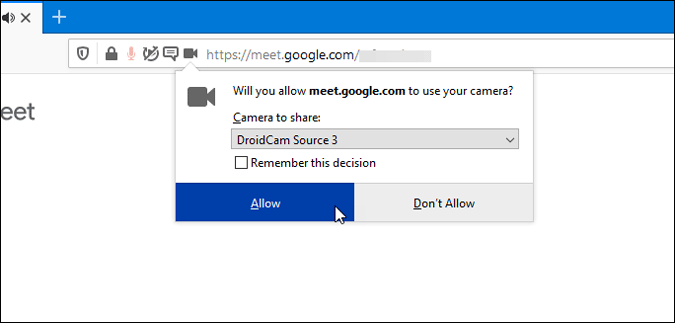
애플 사파리:
macOS에서 Apple Safari 브라우저를 사용하는 경우 주소 표시줄에서 캠코더 아이콘을 클릭하고 재개 옵션을 선택합니다.

2. 특정 사이트에서 카메라 사용 허용
Google Meet과 같은 특정 사이트가 카메라에 액세스하지 못하도록 차단했다면 목록에서 제거해야 합니다.
구글 크롬:
1: Google 크롬 브라우저를 열고 설정 으로 이동합니다 .
2: 다음으로 개인 정보 및 보안 > 사이트 설정 으로 이동합니다 .
3: 이제 목록에서 카메라 옵션을 선택합니다.
4: 차단 목록 에서 met.google.com을 찾으면 휴지통 아이콘을 클릭하여 제거합니다.
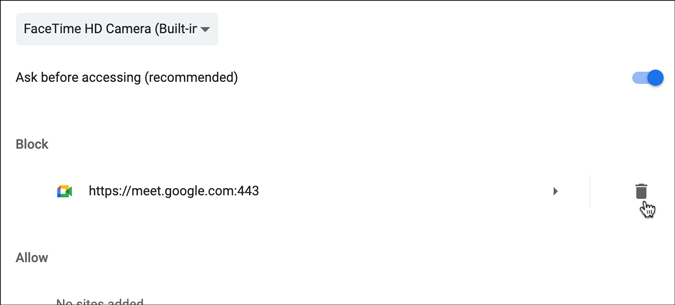
그런 다음 브라우저에서 Google Meet을 열고 첫 번째 방법에 따라 Google Meet에서 카메라에 액세스하도록 허용합니다.
모질라 파이어 폭스:
1: Firefox 브라우저를 열고 기본 설정/옵션 패널로 이동합니다.
2: 왼쪽 에 있는 개인 정보 및 보안 옵션을 클릭합니다.
3: 그런 다음 카메라와 연결된 설정 버튼을 클릭합니다. 카메라에 액세스할 수 있는 권한이 있거나 없는 웹사이트 목록이 열립니다.
4: 목록에서 웹사이트를 선택하고 웹사이트 제거 버튼을 클릭해야 합니다.
그러나 웹 사이트가 표시되지 않으면 다음 해결 방법으로 이동하십시오.
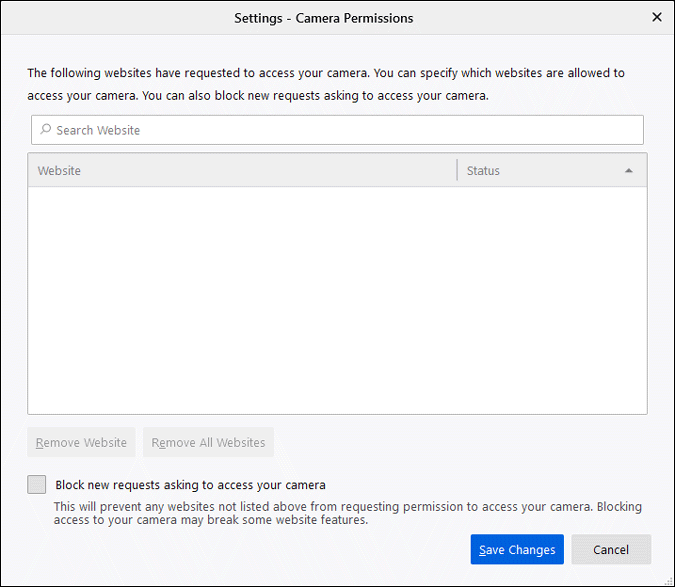
마이크로소프트 엣지:
1: Microsoft Edge Chromium 브라우저를 열고 설정 패널로 이동합니다.
2: 그런 다음 쿠키 및 사이트 권한 > 모든 사이트 > google.com 확장 > https://meet.google.com/을 클릭합니다.
3: 특정 웹사이트에 대해 허용 및 차단한 모든 권한을 보여줍니다. 카메라 드롭다운 목록을 확장하고 허용 옵션을 선택합니다.
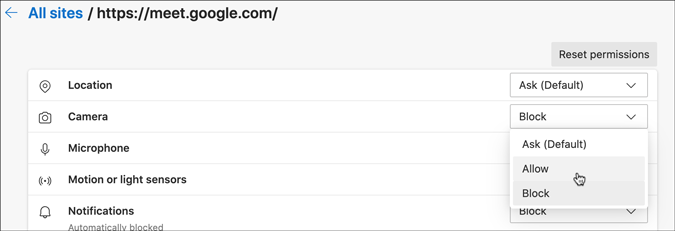
완료되면 Google Meet 웹사이트로 돌아가서 회의에 참여해 봅니다. 그 동안 카메라를 허용하는 옵션이 표시됩니다.
애플 사파리:
1: Apple Safari 사용자는 Safari 메뉴를 클릭하고 기본 설정 > 웹 사이트 > 카메라 를 선택할 수 있습니다 .
2: met.google.com의 드롭다운 목록을 클릭하고 허용 옵션을 선택합니다.
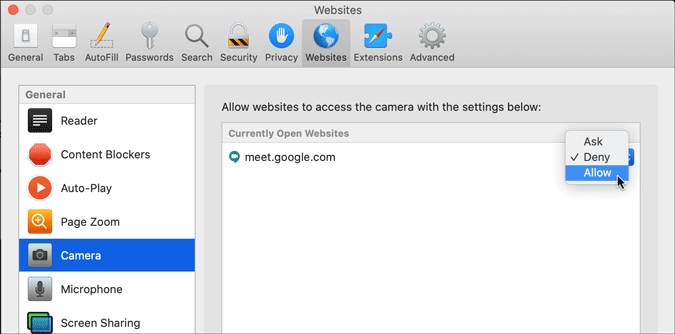
이 작업을 수행한 후 첫 번째 방법에 따라 Google Meet에서 카메라에 액세스할 수 있도록 허용합니다.
3. Windows 설정에서 카메라 허용
Windows 설정에는 장치에서 카메라를 허용하거나 차단하는 몇 가지 옵션이 있습니다.
1: 설정을 열려면 Win+I 를 누르고 개인 정보 > 카메라 로 이동합니다 .
2: 오른쪽에서 다음 설정을 확인해야 합니다.
이 장치 설정에 대한 카메라 액세스가 켜져 있는지 확인하십시오 . 그렇지 않으면 변경 버튼을 클릭하고 설정을 토글합니다.

데스크톱 앱이 카메라에 액세스하도록 허용 설정이 활성화 되어 있는지 확인합니다 . 그렇지 않으면 해당 버튼을 클릭하여 켭니다.
4. 시스템 환경설정에서 카메라 허용
Mac의 시스템 환경설정 패널에는 특정 앱에 대해 카메라를 활성화하거나 비활성화할 수 있는 옵션이 있습니다.
1: 시작하려면 Mac 컴퓨터에서 시스템 환경설정 을 열고 보안 및 개인 정보 보호 > 개인 정보 보호 > 카메라 로 이동 합니다.
2: 여기에서 이전에 카메라 권한을 요청한 브라우저 및 기타 앱 목록을 볼 수 있습니다. 브라우저가 체크되어 있으면 카메라 접근이 허용되며 그 반대의 경우도 마찬가지입니다. 따라서 원하는 브라우저가 체크되어 있지 않다면 자물쇠 아이콘 클릭 > 비밀번호 입력/지문 스캔 후 해당 체크박스에 체크를 하시면 됩니다.

그런 다음 브라우저를 다시 시작해야 합니다.
5. Google Meet 자동 비활성화 마이크/캠 비활성화
Google Meet Auto Disable Mic/Cam 은 선택한 설정에 따라 비디오와 오디오를 자동으로 끄는 Google Chrome 확장 프로그램입니다. 이전에 설치했는데 지금 오작동하는 경우 이 확장 프로그램이나 유사한 브라우저 확장 프로그램을 비활성화하는 것이 좋습니다.
6. Google Meet 설정에서 기본 카메라 설정
노트북에 외부 웹캠을 연결하고 기본 카메라로 사용하려면 설정 패널에서 선택하는 것이 좋습니다. iPhone 을 Mac용 외부 마이크 또는 카메라로 사용할 때도 동일한 작업을 수행할 수 있습니다 .
1: Google Meet 웹사이트를 열고 상단에 보이는 설정 톱니바퀴 아이콘을 클릭합니다.
2: 그런 다음 비디오 탭으로 전환하고 드롭다운 목록을 확장하여 원하는 카메라를 선택합니다.

7. VoIP 카메라 설정 확인
VoIP 카메라 앱을 사용하여 모바일을 랩톱 또는 데스크톱 컴퓨터의 외부 웹캠으로 사용하는 경우 연결을 확인하는 것이 좋습니다. 때때로 결함으로 인해 연결이 끊어질 수 있습니다.
8. 바이러스 백신에서 웹캠 보호 확인
전부는 아니지만 일부 바이러스 백신 도구에는 개인 정보 보호를 위해 앱이 웹캠에 액세스하지 못하도록 차단하는 옵션이 있습니다. 컴퓨터에 이러한 바이러스 백신 또는 보안 실드가 설치되어 있으면 옵션/설정 패널로 이동할 수 있습니다.
마지막 말: Google Meet 카메라가 작동하지 않음
다른 사람들은 다른 이유로 인해 이 문제가 발생합니다. Google Meet은 재택 근무하는 직원에게 필수적인 유틸리티가 되었기 때문에 Google Meet 카메라 문제를 해결하려면 다음 솔루션을 확인해야 합니다.
Zoom 프로필 사진을 제거하는 방법과 그 과정에서 발생할 수 있는 문제를 해결하는 방법을 알아보세요. 간단한 단계로 프로필 사진을 클리어하세요.
Android에서 Google TTS(텍스트 음성 변환)를 변경하는 방법을 단계별로 설명합니다. 음성, 언어, 속도, 피치 설정을 최적화하는 방법을 알아보세요.
Microsoft Teams에서 항상 사용 가능한 상태를 유지하는 방법을 알아보세요. 간단한 단계로 클라이언트와의 원활한 소통을 보장하고, 상태 변경 원리와 설정 방법을 상세히 설명합니다.
Samsung Galaxy Tab S8에서 microSD 카드를 삽입, 제거, 포맷하는 방법을 단계별로 설명합니다. 최적의 microSD 카드 추천 및 스토리지 확장 팁 포함.
슬랙 메시지 삭제 방법을 개별/대량 삭제부터 자동 삭제 설정까지 5가지 방법으로 상세 설명. 삭제 후 복구 가능성, 관리자 권한 설정 등 실무 팁과 통계 자료 포함 가이드
Microsoft Lists의 5가지 주요 기능과 템플릿 활용법을 통해 업무 효율성을 40% 이상 개선하는 방법을 단계별로 설명합니다. Teams/SharePoint 연동 팁과 전문가 추천 워크플로우 제공
트위터에서 민감한 콘텐츠를 보는 방법을 알고 싶으신가요? 이 가이드에서는 웹 및 모바일 앱에서 민감한 콘텐츠를 활성화하는 방법을 단계별로 설명합니다. 트위터 설정을 최적화하는 방법을 알아보세요!
WhatsApp 사기를 피하는 방법을 알아보세요. 최신 소셜 미디어 사기 유형과 예방 팁을 확인하여 개인 정보를 안전하게 보호하세요.
OneDrive에서 "바로 가기를 이동할 수 없음" 오류를 해결하는 방법을 알아보세요. 파일 삭제, PC 연결 해제, 앱 업데이트, 재설정 등 4가지 효과적인 해결책을 제공합니다.
Microsoft Teams 파일 업로드 문제 해결 방법을 제시합니다. Microsoft Office 365와의 연동을 통해 사용되는 Teams의 파일 공유에서 겪는 다양한 오류를 해결해보세요.








